Was sind Galaxy Themes

Ein Theme ist eine Zusammenstellung von verschiedenen Designelementen, die das Layout der Benutzeroberfläche deines Mobilgeräts verändern. Du kannst den Hintergrund auf deinem Sperr- oder Startbildschirm einstellen, ein Design für das Always on Display wählen oder Symbole und Icons anpassen.
Möchtest du also deinem Galaxy Smartphone einen eigenen Look geben und das Design an deinen persönlichen Geschmack anpassen, kannst du das mithilfe der Galaxy Themes App ganz einfach tun.
Hinweis: Galaxy Themes wird von allen Smartphones ab dem Galaxy S6 oder später unterstützt.
Wie verwende ich Galaxy Themes?
Die Verwendung von Galaxy Themes ist kinderleicht: Tippe in den Einstellungen auf den Menüpunkt Themes. Wähle dein Theme, lade es herunter, indem du auf Download tippst, und wähle anschliessend Anwenden.

Hinweis: Du kannst auch über den Galaxy Store auf Galaxy Themes zugreifen.
Du hast die freie Wahl
Erstelle ein personalisiertes Theme, indem du Designelemente frei kombinierst. Themes, Hintergründe, Symbole und AOD können alle einzeln installiert werden.

Kostenlose Themes können ohne Bezahlung heruntergeladen werden. Möchtest du ein kostenpflichtiges Theme verwenden, tippe auf den Preis und anschliessend auf Zahlungsmethode auswählen. Du kannst aus verschiedenen Bezahlmöglichkeiten wie beispielsweise Samsung Pay und PayPal wählen. Stimme dem Hinweis zu, leiste die Zahlung und lade das Theme anschliessend herunter.

Du kannst heruntergeladene Themes jederzeit ohne zusätzliche Kosten erneut herunterladen. Ein gekauftes Theme kann auf bis zu 10 Geräte heruntergeladen werden.
Gehe hierfür im Menü auf Gekauft und lade die gewünschten Themes erneut, indem du auf Herunterladen tippst.
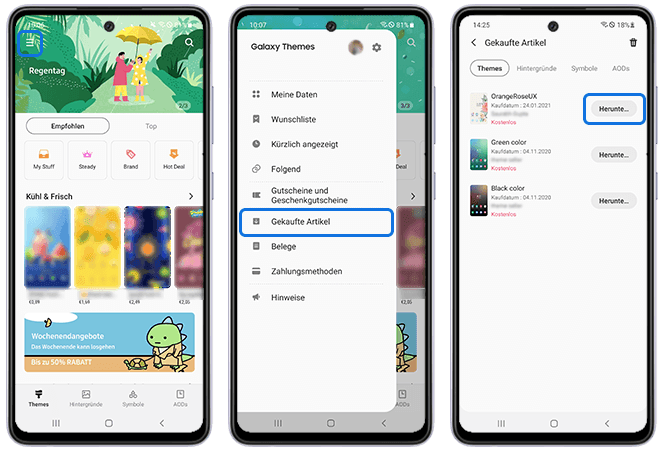
-
Entstehen beim Registrieren von zusätzlichen Kreditkarten Gebühren?Bei der Registrierung von Kreditkarten wird in der Regel einmalig eine Überprüfungsmindestgebühr fällig. Diese wird aber nicht erhoben.
-
Ich möchte eine Rückerstattung für ein gekauftes Theme.
Für gekaufte und heruntergeladene Themes ist keine Rückerstattung möglich.
Wenn ein Theme jedoch einen wesentlichen Fehler hat, kann es ersetzt oder neu heruntergeladen werden. Alternativ erhältst du einen Geschenkgutschein in Höhe des Kaufpreises. Der Rückerstattungszeitraum ist im Gesetz zum elektronischen Geschäftsverkehr festgelegt.
Führe folgende Schritte aus, um ein Theme herunterzuladen und zu aktualisieren:
Hinweis: Wenn du dein Gerät wechselst, kann es vorkommen, dass der Download oder das Update möglicherweise nicht verfügbar ist, wenn der Anbieter den Inhalt aus dem Shop entfernt hat.
Hinweise:
- Der Zugriff auf die Liste der Apps und das Herunterladen kann eingeschränkt sein, wenn die Anwendung nicht mit deinem neuen Gerät kompatibel ist oder wenn der Anbieter die App aus dem Shop entfernt hat.
- Themes, die auf ein Gerät heruntergeladen und installiert wurden, können auf bis zu 10 weiteren Geräten mit demselben Samsung Account in Galaxy Themes kostenlos erneut heruntergeladen werden.
Je nach Land und Gerät kann die Verfügbarkeit bestimmter Apps oder Themes variieren. Wenn du das gewünschte Theme nicht finden kannst, überprüfe in den Einstellungen, ob dein Gerät kompatibel ist.
Um ein gelöschtes Theme wiederherzustellen, melde dich mit deinem Samsung Account an, den du für den Kauf des Themes verwendet hast.
In Galaxy Themes kannst du eine Wunschliste mit deinen Lieblings-Themen erstellen und Benachrichtigungen erhalten, wenn der Preis reduziert wird. Führe folgende Schritte aus, um die Wunschliste einzurichten:
Führe folgende Schritte aus, um Benachrichtigungen für Rabatte deiner Lieblings-Themes zu erhalten:
Um ein Galaxy Theme herunterzuladen, musst du dich mit deinem Samsung Account in der App anmelden. Im Folgenden erklären wir dir die notwendigen Schritte:
Kann ich mich in Galaxy Themes mit einem anderen Samsung Account anmelden?
Ja, schliesse dazu den aktuell verwendeten Samsung Account und melde dich mit dem anderen Account an.
Hinweis: Daten (z. B. Samsung Cloud, Samsung Pay oder andere), die mit dem Samsung Account verbunden sind, von dem du dich abmeldest, werden vom Gerät gelöscht.
Was kann ich tun, wenn ich die ID und das Passwort meines Samsung Accounts vergessen habe?
Du kannst deine ID auf der Samsung Account-Webseite wiederfinden und dort auch dein Passwort zurücksetzen.
Wie kann ich das Passwort meines Samsung Accounts ändern?
Öffne Galaxy Themes und führe folgende Schritte aus, um das Passwort zu ändern:
Im folgenden Bildschirm kannst du dein Passwort ändern.
Hinweis: Wenn du das Passwort änderst, wird der Samsung Account auf allen Geräten geschlossen und du musst dich dort wieder anmelden, um deine Daten wie Kontakte, SmartThings, Samsung Pass etc. zu synchronisieren.
Wenn du eine Verletzung des geistigen Eigentums an den Galaxy Themes melden möchtest, kannst du dies über die YourService Seite tun. Der Inhalt wird anschliessend geprüft und kann gesperrt werden oder es werden Massnahmen gemäss der geltenden Gesetze ergriffen.
Kontakt zu Samsung findest du ausserdem in der Galaxy Themes App. Tippe dort auf Menü > Einstellungen > Hilfe > Kontaktieren Sie uns.
Wenn du selbst ein Theme für Galaxy Themes veröffentlichen möchtest, kannst du dich über die Samsung Developer Webseite dafür bewerben.

Bewerben können sich Einzelpersonen, Designer, Marken, Unternehmen und alle, die an der Entwicklung und Veröffentlichung von Themes interessiert sind.
Galaxy Themes Studio bietet dir Informationen darüber, wie du dich an der Erstellung und Entwicklung von Themes beteiligen kannst. Termine für die Einreichung deiner Bewerbung und die Veröffentlichung deiner Kreationen kannst du ausserdem auf Galaxy Themes überprüfen.
Einige der häufigsten Download-Fehler treten auf, wenn Updates für Galaxy Themes heruntergeladen oder installiert werden. Überprüfe folgende Einstellungen, um die Ursache des Download-Fehlers herauszufinden und ihn zu beheben:
Wenn du immer noch dieselbe Fehlermeldung erhältst, solltest du dich mit Samsung in Verbindung setzen und das Systemprotokoll anhängen. Führe dazu folgende Schritte aus:
Was kann ich tun, wenn ein gekauftes Theme nicht funktioniert?
Überprüfe zunächst, ob eine neuere Version des Themes vorhanden ist. Führe dazu folgende Schritte aus:
Wenn das Betriebssystem deines Geräts seit dem Kauf des Themes aktualisiert wurde, musst du eventuell auch das Theme aktualisieren. Wenn kein Update verfügbar ist, wende dich an den Entwickler, um herauszufinden, ob ein Update geplant ist.
Was kann ich tun, wenn die Tastatur das Theme nicht korrekt anzeigt?
Wenn du dein Smartphone im Dark Mode eingestellt hast, sind einige Funktionen des Themes eventuell nicht kompatibel und werden nicht angezeigt (Tastatur, Fensterleiste usw.).
Den Dark Mode kannst du in den Einstellungen mit folgenden Schritten ändern:
Hinweis: Die Anordnung und die Optionen der Einstellungen können je nach Land und Gerät variieren.
Wie kann ich Geschenkgutscheine registrieren und verwenden?
Mit einem Geschenkgutschein kannst du alle Inhalte erwerben, die du mit anderen Zahlungsmethoden kaufen kannst. Gehe wie folgt vor, um deinen Geschenkgutschein auf dem Galaxy Mobilgerät zu registrieren und zu verwenden.
Wähle beim Kauf eines kostenpflichtigen Themes die Option Punkte oder Gutscheine einlösen aus, tippe anschliessend auf Coupon hinzufügen und gib in dem angezeigten Popup-Fenster den Code des Geschenkgutscheins ein.

Hinweis: Geschenkgutscheine werden auf Tizen-Geräten nicht unterstützt.
Ich erhalte ständig eine Fehlermeldung, wenn ich versuche, meinen Geschenkgutschein zu registrieren.
Wird dir bei der Registrierung von Geschenkgutscheinen eine Fehlermeldung angezeigt, findest du untenstehend einige mögliche Ursachen und Lösungen.
1. "Der Gutschein ist abgelaufen. Überprüfen Sie den Gutschein und versuchen Sie es erneut."
→ Überprüfe das Ablaufdatum deines Geschenkgutscheins.
2. "Die Nummer des Gutscheins ist bereits registriert. Überprüfen Sie den Gutschein."
→ Dein Geschenkgutschein ist bereits registriert. Überprüfe die Liste deiner Geschenkgutscheine.
3. "Die Nummer des Gutscheins konnte nicht bestätigt werden. Überprüfen Sie den Gutschein."
→ Es wurde ein falscher Gutscheincode eingegeben. Gib den Code des Geschenkgutscheins erneut ein.
4. "Dieser Gutschein kann im Store nicht für das Land registriert werden, in dem Sie derzeit angemeldet sind."
→ Dieser Fehler tritt auf, wenn das Land, das den Geschenkgutschein herausgegeben hat, nicht mit dem Land übereinstimmt, in dem du die Karte registrieren möchtest. Überprüfe, in welchem Land du den Geschenkgutschein verwenden kannst.
5. Solltest du keine Fehlermeldung erhalten haben und deinen Geschenkgutschein nicht registrieren können, überprüfe deine Netzwerkverbindung.
Danke für deine Rückmeldung!
Bitte beantworte alle Fragen.


































































































































